Windows 11 파일 탐색기 탭을 활성화하는 방법
- 王林앞으로
- 2023-05-04 16:25:061873검색
어제 우리는 Microsoft가 Windows 11에 파일 탐색기 탭을 도입할 준비를 하고 있다는 사실에 대해 논의했습니다.
이 기능은 Dev Channel Insider 빌드 22572에 도입되었지만 Redmond 기술 대기업에서 공식적으로 발표하지 않았습니다.
그러나 기술에 정통한 일부 사용자가 우연히 이 기능을 발견했고 일부는 활성화하기도 했습니다.
여러분도 오랫동안 기다려온 이 기능을 시험해 보고 싶어 한다는 것을 알고 있습니다. 따라서 여러분도 개발자 채널 참가자라면 직접 활성화하는 방법을 알려드리겠습니다.
새 파일 탐색기 탭을 보는 방법은 무엇입니까?
이 과정은 정말 어려운 과정이 아니며 완료하는 데 광범위한 기술 경험이 필요하지 않으며 단 몇 분 밖에 걸리지 않습니다.
이 변경 사항은 되돌릴 수 없으며 언제든지 파일 탐색기에서 탭을 비활성화할 수 있으므로 걱정하지 마세요.
시작하기 전에 귀하가 Windows 참가자이고 개발자 채널에서 작업 중인지 확인하세요. 그렇지 않으면 작동하지 않습니다.
- GitHub에서 ViVeTool을 다운로드하세요.

- ViveTool의 압축을 풀고 설치하세요.

- 관리자로 명령 프롬프트를 엽니다.

- 다음 명령을 입력하세요. ViveTool 폴더로 이동하여 Enter를 누르세요.
 다음 명령을 입력하세요: vivetool addconfig 34370472 2
다음 명령을 입력하세요: vivetool addconfig 34370472 2  컴퓨터를 다시 시작하세요.
컴퓨터를 다시 시작하세요. - 이 짧은 프로세스를 완료하면 마침내 Windows 11의 새로운 파일 탐색기 탭을 즐길 수 있습니다.
vivetool delconfig 34370472 2
이 기능이 완전히 출시될 때까지 얼마나 기다려야 할지 말하기는 어렵지만 이미 Insider에 추가되었으므로 빌드를 진행하는 데 그리 오래 걸리지는 않을 것으로 예상됩니다.
위 내용은 Windows 11 파일 탐색기 탭을 활성화하는 방법의 상세 내용입니다. 자세한 내용은 PHP 중국어 웹사이트의 기타 관련 기사를 참조하세요!
성명:
이 기사는 yundongfang.com에서 복제됩니다. 침해가 있는 경우 admin@php.cn으로 문의하시기 바랍니다. 삭제


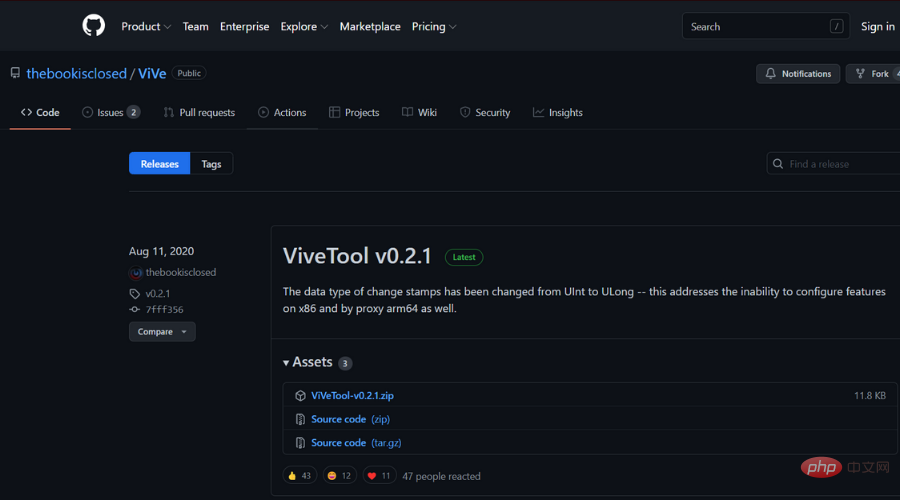
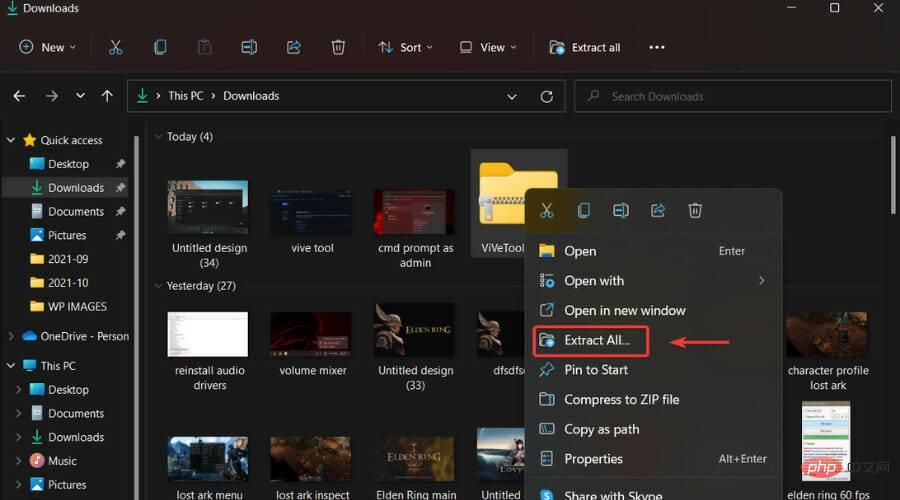
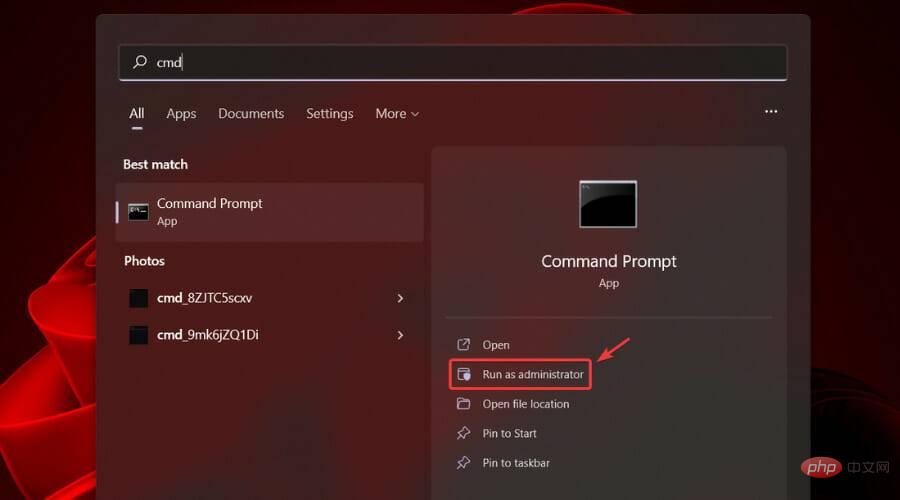
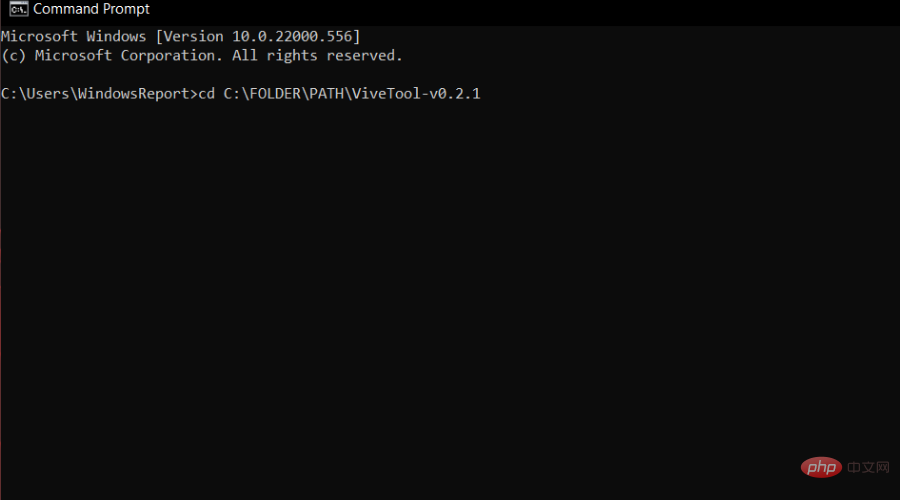 다음 명령을 입력하세요: vivetool addconfig 34370472 2
다음 명령을 입력하세요: vivetool addconfig 34370472 2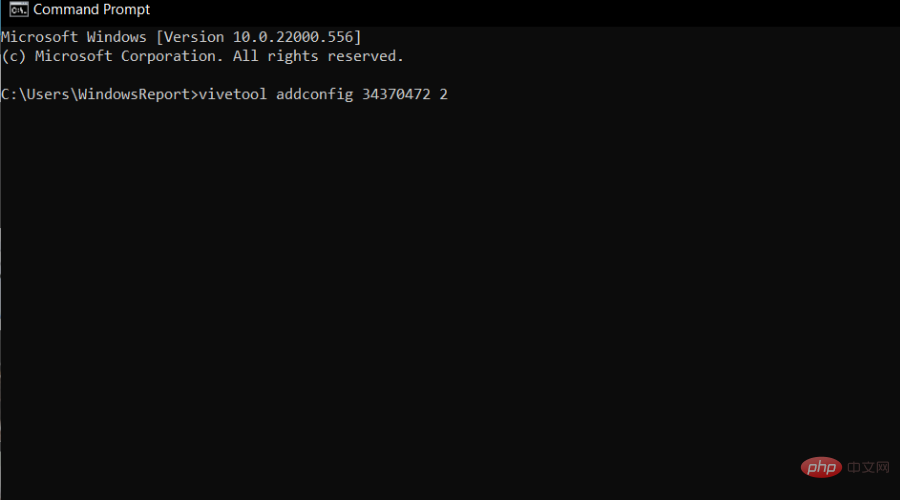 컴퓨터를 다시 시작하세요.
컴퓨터를 다시 시작하세요.